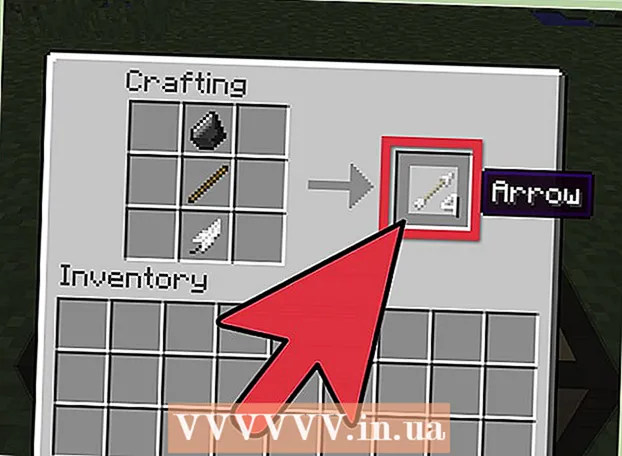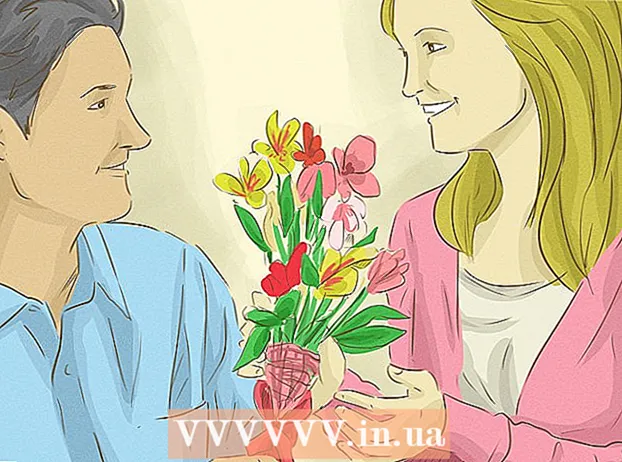Forfatter:
Robert Simon
Oprettelsesdato:
15 Juni 2021
Opdateringsdato:
1 Juli 2024
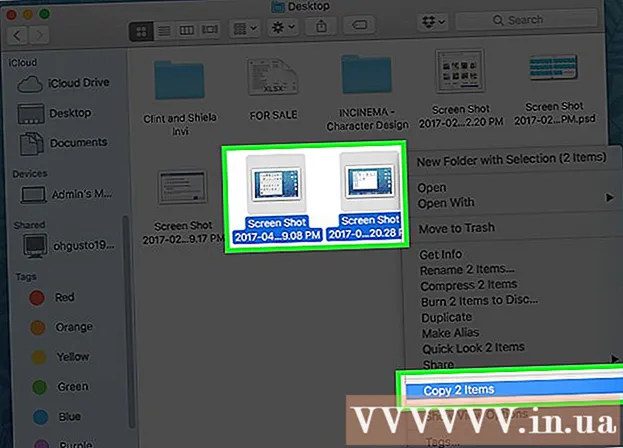
Indhold
Med to computere (pc'er) med USB-porte kan du forbinde dem sammen ved hjælp af et specielt USB-kabel - "bridging" -kablet. Teknisk set kan vi også forbinde to Mac-computere via et USB-kabel, men du skal bruge en USB-til-Ethernet-adapter og et Ethernet-kabel. Efter oprettelse af en forbindelse kan du hurtigt dele filer fra en computer til en anden.
Trin
Metode 1 af 2: Tilslut to pc'er med et USB-kabel
Forbered et USB-til-USB-brokabel. Da der er så mange typer, er det vigtigt at bruge det rigtige USB-til-USB-kabel. Kun et USB-til-USB-kabel kan forbinde to pc'er (ofte kaldet et "brokabel", undertiden kaldet et "USB-datadelingskabel", "USB-netværkskabel" eller "USB-forbindelseskabel"). . Standardkabler har elektronisk udbuling i midten og USB-stik til han i begge ender.

Installer softwaren på to computere. Du skal gøre dette, før du slutter kablerne til computere. Bridge-kablet leveres normalt med en CD eller DVD, der indeholder software. Start med at indsætte disken i din computer og starte installationsprogrammet, når vinduet vises på skærmen. Hvis softwaren ikke starter automatisk, skal du trykke på ⊞ Vind+E for at åbne File Explorer, gå derefter til dit CD / DVD ROM-drev i venstre side af skærmen. Dobbeltklik på filen "setup" eller "installer".- Hvis kablet ikke er inkluderet i softwaren, kan du gå til producentens websted og se efter afsnittet “Software” eller “Drivere”. Download derefter din kabelspecifikke software til begge computere.
- Hvis du har mulighed for at vælge tilstand (mode), skal du vælge "link" (et andet navn er "bridge" eller "transfer").

Sæt hver ende af USB-kablet i USB-porten på hver computer. Undgå at strække kablet for meget. Hvis du skal strække kablerne for at tilslutte dem, skal du flytte computeren tættere på hinanden for at undgå at beskadige kablet.
Start datadelingssoftwaren på begge computere. Uanset hvordan softwaren er installeret, vises et genvejsikon i menuen Start. Klik på "Start", gå til "Alle programmer" eller "Alle apps", og vælg softwaren i menuen. Fra nu af behøver du ikke skifte frem og tilbage mellem to computere for at dele filer, fordi alle operationer udføres på en computer.

Søg efter filer på den ene computer på den anden. Bemærk: softwaren ser ud som en filhåndtering med to vinduer (kaldet "lokal" og "fjernbetjening"), en til hver computer. Lokalt vindue viser filerne på den computer, du bruger, mens Remote viser filen på den anden computer.
Fildeling. Hvis du vil kopiere indholdet på fjerncomputeren til den aktuelle, skal du trække den ønskede fil fra vinduet Fjern til destinationsmappen i det lokale vindue. Du kan også trække data fra lokal computer til anden computer på en lignende måde. reklame
Metode 2 af 2: Tilslut to Mac-computere ved hjælp af et USB-kabel
Forbered det nødvendige udstyr. Teknisk set kan en Mac ikke oprette forbindelse til hinanden via et USB-kabel, den mest sandsynlige måde at oprette en USB-til-USB-forbindelse på en Mac er at forbinde kablet fra USB-porten på denne computer til Ethernet-porten på computeren. at.
- USB-til-Ethernet-stik: Disse stik er universelle, hvilket betyder at du ikke behøver at købe et dedikeret Apple-computerstik. Den ene ende af adapteren har et han-USB-stik, den anden ende er en hunlig RJ-45-port til Ethernet-kablet.
- 10 / 100BASE-T Ethernet-kabel: Dette kabel er et standardkabel med RJ-45-stik og sælges i de fleste elektronikforretninger.
- Du kan søge online efter måder at dele filer mellem to Mac'er efter mere enkle metoder.
Tilslutning af USB-adapteren til en USB-port på computeren 1. Hvis kun en af maskinerne har en Ethernet-port, skal du slutte USB-adapteren til computeren. Hvis ikke, kan du først tilslutte en hvilken som helst enhed.
Sæt den anden ende af Ethernet-kablet i RJ-45-porten på Computer 2. Denne port er normalt placeret på siden eller bagsiden af computeren.
Sæt den anden ende af Ethernet-kablet (tilsluttet Computer 2) til USB-adapteren. Fysisk forbindelse er gennemført.
Åbn delingsindstillingerne på begge computere. Åbn Apple-menuen på hver computer, klik på "Systemindstillinger", og vælg derefter "Deling". Når delingsindstillingerne vises på skærmen, vil du også se navnet på den computer, du bruger.
Brug Finder på den ene computer til at oprette forbindelse til den anden. Vælg en af to computere efter eget valg for at starte denne proces. Start med at åbne Finder, vælge "Gå" og derefter klikke på "Opret forbindelse til server", og derefter klikke på "Gennemse" for at få vist en liste over tilsluttede computere. Find og dobbeltklik på navnet på den anden computer, der vises på listen over resultater, og indtast derefter adgangskoden (hvis du bliver bedt om det).
Kopier filer frem og tilbage mellem to computere. Den anden computers filliste vises på den første computer. Du kan trække og slippe filer mellem to computere ved hjælp af et Finder-vindue. reklame
Råd
- Hvis begge computere har Ethernet-porte, og du ikke ønsker at købe ekstra hardware, se Sådan forbindes to computere sammen ved hjælp af et netværkskabel for at få flere muligheder (potentielt flere omkostningsbesparelser). .
- Hvis du vil lære mere om, hvordan du deler filer mellem to computere, kan du se Sådan overføres filer mellem to bærbare computere.